自己家里放了一个小米路由器青春版刷,一直想换个固件试试,无意中在网上看到了《小米路由器青春版刷华硕固件》,照着教程做的时候总感觉有些地方写的不够详细,所以这篇文章严格意义上讲是在别人的教程基础上加以补充说明
下面进入正文:
0、准备:
小米路由器青春版 *1、网线 *1、电脑 *1
以及刷机需要的一些固件、软件:
1、刷入开发版ROM
解压压缩包,登录你的小米路由器(192.168.31.1)然后选择升级系统、手动升级选择“miwifi_r1cl_all_59371_2.1.26.bin”
2、修改SSH密码
小米路由器默认是开启SSH的,但是我们并不知道SSH密码,在网上找了一圈,其实修改SSH密码还是比较容易的。
登录小米路由(后台),此时浏览器地址应该类似如下:
http://192.168.31.1/cgi-bin/luci/;stok=075a9192918557c27cdbcae2175281d9/web/home#router
将“web/home#router”替换为:
/api/xqsystem/set_name_password?oldPwd=当前路由的密码&newPwd=admin
最后组合:
http://192.168.31.1/cgi-bin/luci/;stok=075a9192918557c27cdbcae2175281d9/api/xqsystem/set_name_password?oldPwd=当前路由的密码&newPwd=admin
在浏览器上访问后,网页返回 {“code”:0} 表示成
3、通过putty登录到路由器
打开putty中文版1.0v,在主机名称:192.168.31.1 端口:22
4、putty终端登录
在putty中输入用户名和密码,用户名:root 密码:admin
输入命令:
cat /proc/mtd
再次输入:
dd if=/dev/mtd0 of=//tmp/all.bin
5、备份路由器原固件“all.bin”
使用WINSCP,选择SCP链接模式,主机名:192.168.31.1 端口:22 用户名:root 密码:admin
进入tmp目录,将all.bin下载到本地。备份过程相当重要,不要跳过此过程
6、刷入breed固件
用WINSCP将压缩包内的breed.bin文件拖到tmp目录。
然后在putty终端执行:
mtd -r write /tmp/breed.bin Bootloader
7、等待写入完成(这里注意,当出现Rebooting的时候可以多等一下)。
!!!写入完成后,拔掉电源线,把网线一端插入路由器wlan口上,一端插入电脑,使用取卡针按住“复原键”的同时插入电源,等待5-10秒,松开。
在浏览器中输入 192.168.1.1 出现如下界面:
(注意:如若长时间登录不上192.168.1.1 ,就把网线插在lan口上,我就是一直不出现恢复控制台,最后插在lan口上就可以使用了。。。)
8、选择“固件更新”,勾选固件,选择压缩包内“MI-NANO_3.4.3.9-099.trx”,上传刷入华硕固件并重启。
9、等待路由器变蓝色,则路由器已经成功运行,已刷入了华硕固件。
路由器新登录地址:192.168.123.1
账号密码默认均为:admin
WIFI默认账户:PCND(大概是这个名称,不记得了)
WIFI默认密码:1234567890
至此华硕固件已经刷入完毕,剩下的自行配置吧。








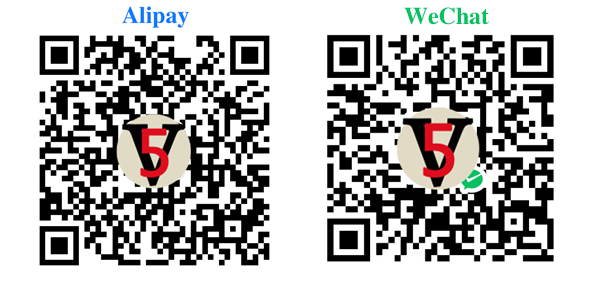
潜心学习,认真拜读!
虽然知道你是广告,但还是没有把你拉进垃圾评论里,创业不易,谢谢你的来访。
感谢教程!刷机成功
不客气!只要大家根据教程能够刷机成功,对我来说就是最大的感谢了~~~
handreace@handreace-pc:~$ ssh -l root 192.168.31.1
ssh: connect to host 192.168.31.1 port 22: Connection refused
然后呢?
然后很显然就是ssh拒绝连接了嘛。
我也有一个青春版 等会儿试试
嗯哼,可以让小米青春版焕发青春~